Come utilizzare i layout master delle diapositive di PowerPoint

Cosa sapere
- Vai a Visualizza > Schema diapositiva e seleziona la miniatura in alto nel riquadro Diapositiva. Utilizza la scheda Schema diapositiva per modificare colori, caratteri e altro.
- Utilizza il riquadro Diapositive per scegliere una miniatura del layout della diapositiva e apportare modifiche al layout master.
- Al termine delle modifiche, selezionare Schema diapositiva > Chiudi visualizzazione master per tornare alla presentazione.
Per garantire che tutte le diapositive della presentazione di PowerPoint abbiano lo stesso aspetto, utilizzare lo schema diapositiva. Applica caratteri e stili, aggiungi elementi multimediali e inserisci note a piè di pagina. Queste istruzioni si applicano a PowerPoint 2019, 2016 e 2013; PowerPoint per Microsoft 365; e PowerPoint per Mac.
Accedi allo schema diapositiva di PowerPoint
Lo Slide Master di PowerPoint è come un foglio di stile per le tue presentazioni. Le modifiche apportate allo schema diapositiva si applicano alle diapositive create dopo aver formattato lo schema diapositiva.
Per accedere allo schema diapositiva in una presentazione PowerPoint, selezionare Visualizza > Schema diapositiva.

Modificare il layout nello schema diapositiva

La modifica del carattere sullo schema diapositiva influisce sui segnaposto di testo su tutte le diapositive. Tuttavia, non tutti i segnaposto sono interessati dalle modifiche apportate allo schema diapositiva. Potrebbe essere necessario apportare ulteriori modifiche ai diversi layout delle diapositive.
Apporta modifiche allo Slide Master prima di creare una presentazione. Se modifichi lo stile o il colore del carattere su una diapositiva prima di modificare lo schema diapositiva e i layout della diapositiva, la formattazione viene mantenuta su tali diapositive.
Per apportare modifiche allo Slide Master:
- Seleziona lo schema diapositiva. È la miniatura in alto nel riquadro Diapositive.

- Vai alla scheda Schema diapositiva per modificare il tema, i colori del tema, i caratteri e lo sfondo per l’intera presentazione.
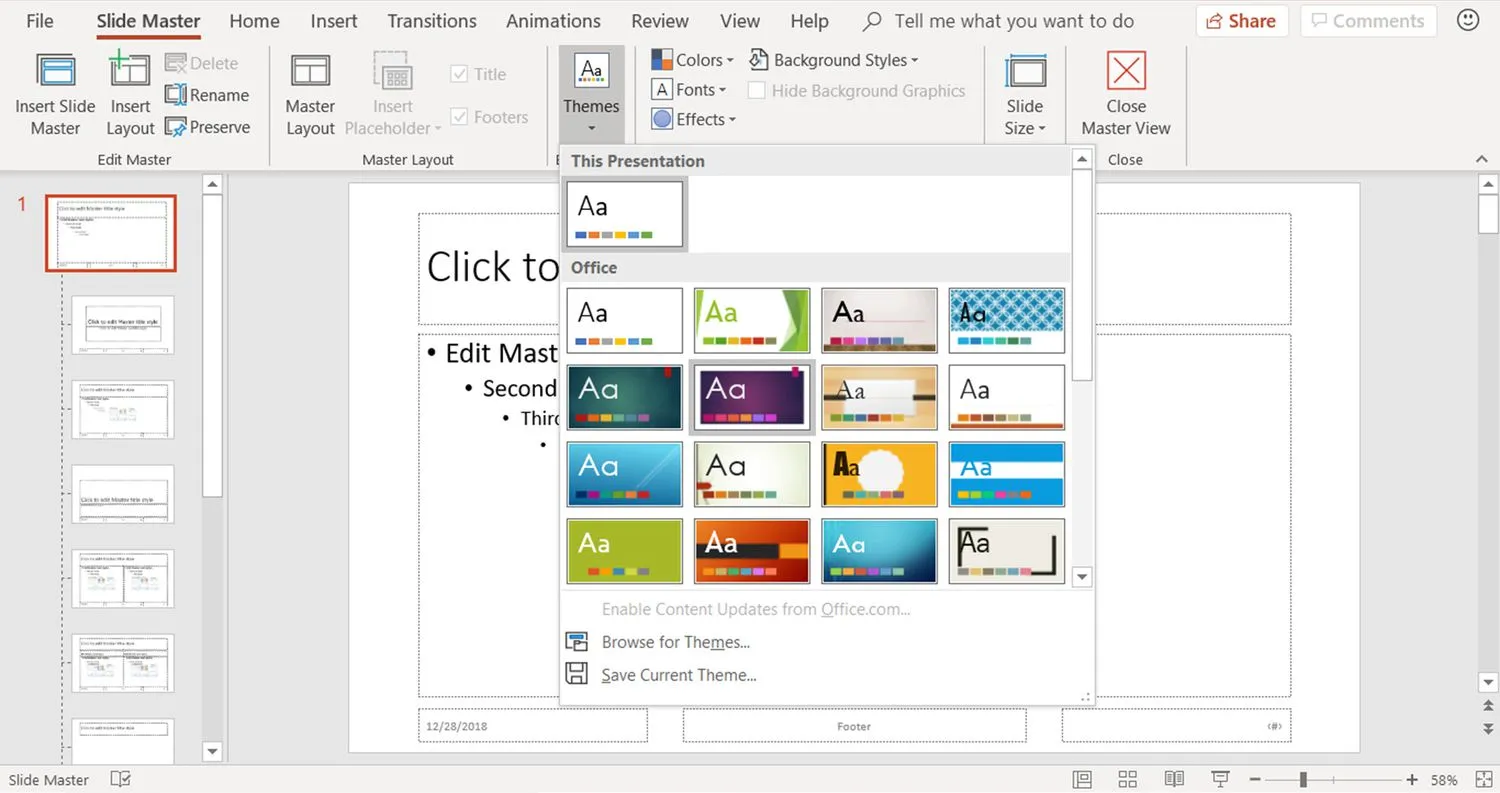
- Nel riquadro Diapositive, seleziona una miniatura del layout della diapositiva e apporta le modifiche allo schema del layout, se necessario.
Chiudere lo schema diapositiva di PowerPoint
Dopo aver apportato tutte le modifiche allo schema diapositiva, selezionare Schema diapositiva > Chiudi visualizzazione master per tornare alle diapositive della presentazione.

Ogni nuova diapositiva che aggiungi alla presentazione assume le modifiche apportate. Risparmierai tempo non dovendo apportare modifiche a ogni singola diapositiva. La tua presentazione avrà un aspetto uniforme e professionale.



Lascia un commento